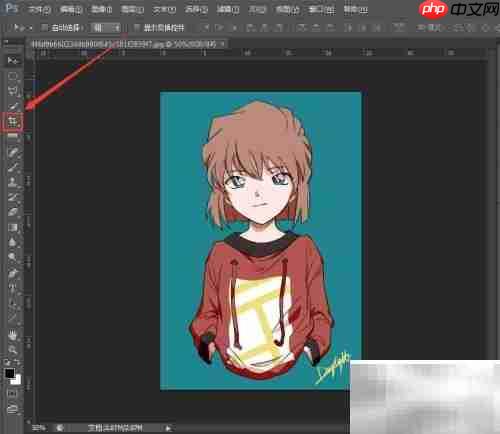
1、启动PS软件,导入需要处理的照片,然后在左侧工具栏中找到裁剪工具,准备进行裁剪操作。
2、使用裁剪工具后,在顶部属性栏中将裁剪尺寸设置为2.5×3.5厘米,随后拖动裁剪框对准人物脸部位置,调整至最佳构图,最后点击右上角的对勾按钮确认裁剪。

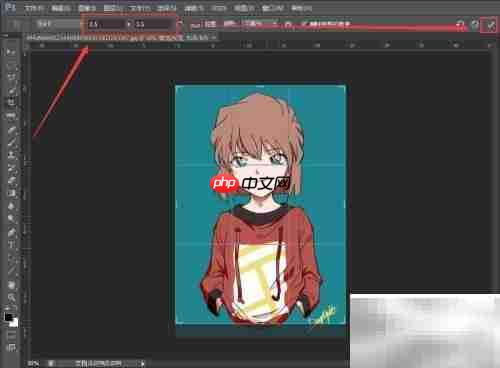
3、裁剪完成后,一张标准尺寸的一寸照雏形已经生成。
4、接着进入“图像”菜单,选择“画布大小”功能,准备为照片添加留白边框。
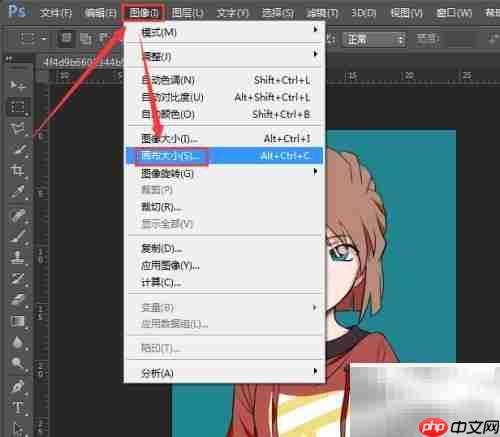
5、在弹出的画布大小设置窗口中,勾选“相对”选项,适当增加宽度和高度数值,将画布扩展颜色设置为白色,点击“确定”即可看到照片周围出现白色背景。
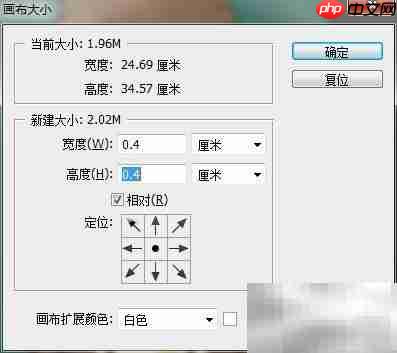
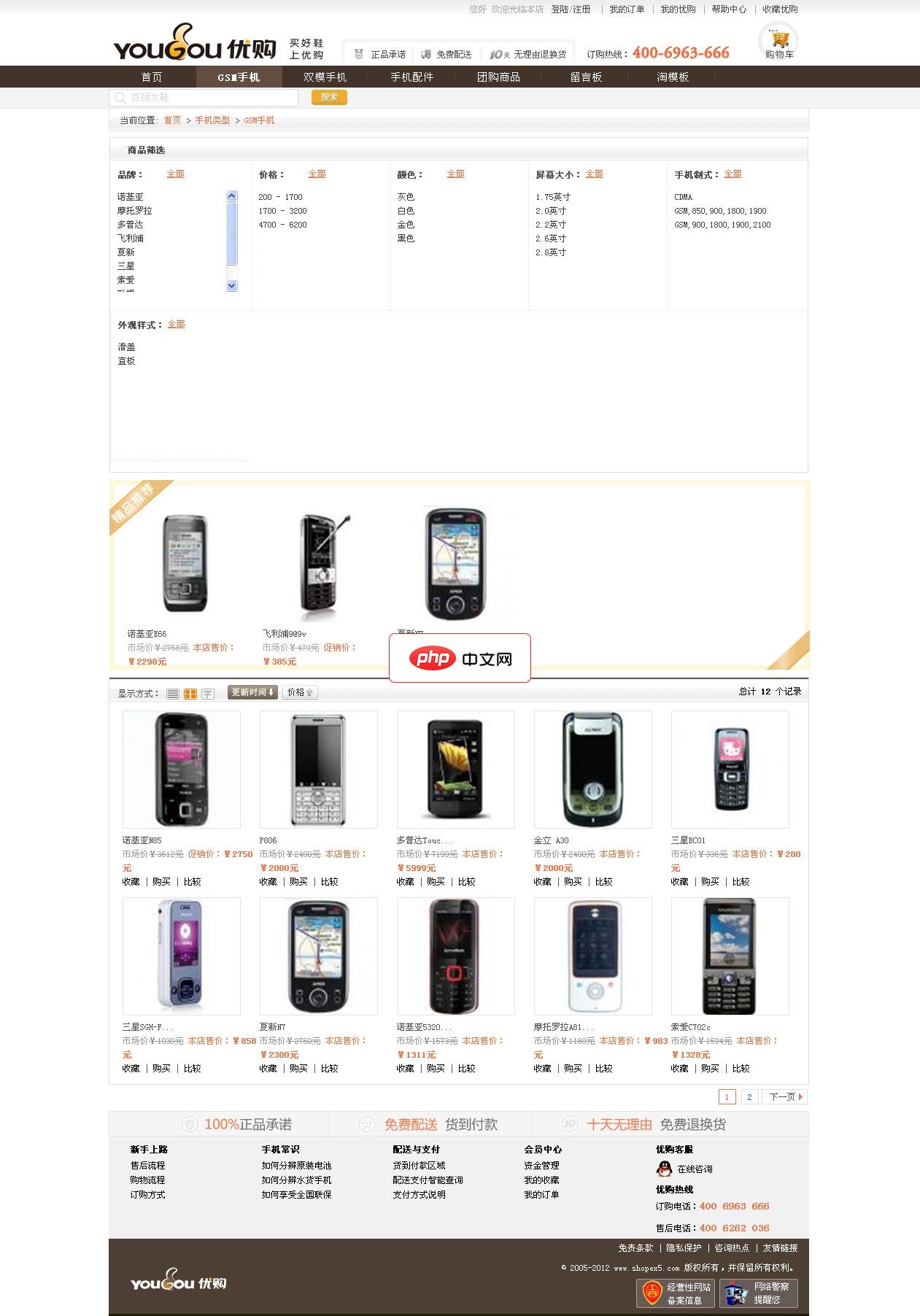
ECSHOP仿优购鞋子商城整站源码,程序基于ECSHOP 2.7.3 UFT8版本制作,适合服装,鞋子,家居等商城使用。目前程序未添加广告位,请自行在网站后台进行添加。具体添加方法,请查看SHOPEX5站点的相关教程。 安装方法:1。访问 :域名/install2. 按照程序提示进行安装.3.安装完成后,登陆网站后台.选择数据库管理--数据库备份--数据库还原.,导入之前的数据库。4.后台-模板管
 0
0

6、按Ctrl+A全选图像,然后进入“编辑”菜单,选择“定义图案”,在弹出的对话框中命名后保存,这张照片就已存入PS的图案库中。
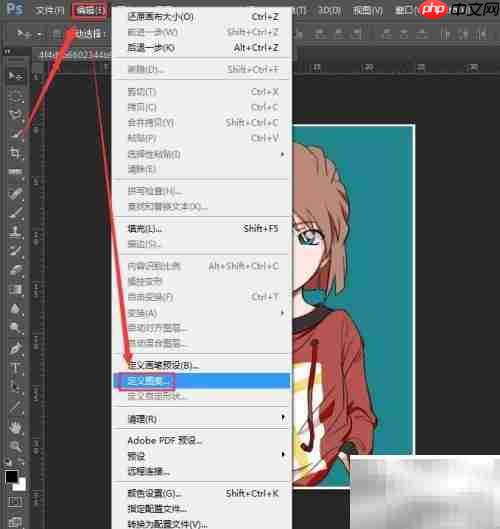
7、接下来新建一个合适尺寸的空白画布(如10×15厘米),用于排版多张一寸照。
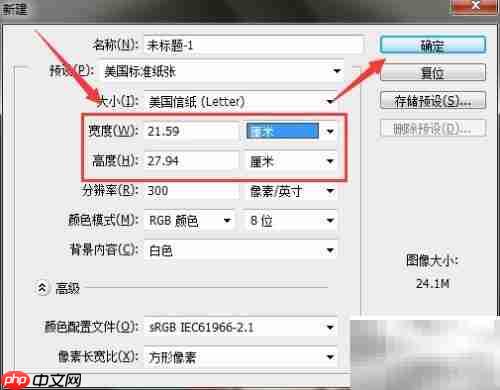
8、在“编辑”菜单中选择“填充”命令,填充内容选择“图案”,在图案列表中找到之前保存的个人照片图案,点击确定进行填充。
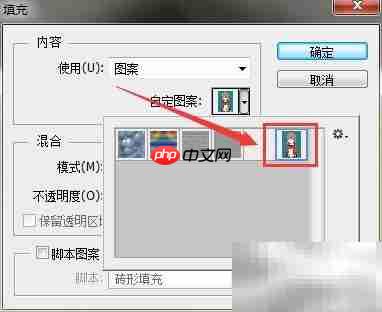
9、此时整个画布会被多个一寸照铺满,最后只需根据实际需求裁剪出所需数量的照片即可完成制作。
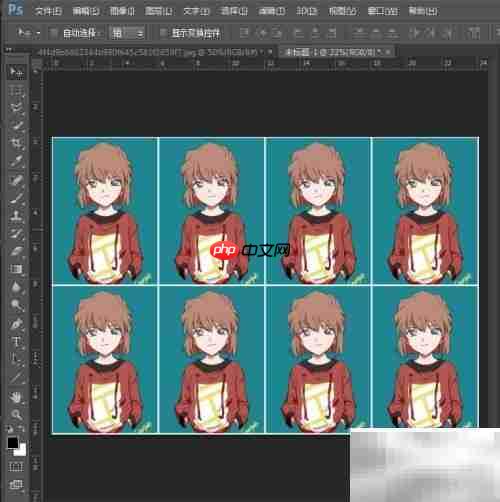
以上就是PS制作1寸照片教程的详细内容,更多请关注php中文网其它相关文章!

每个人都需要一台速度更快、更稳定的 PC。随着时间的推移,垃圾文件、旧注册表数据和不必要的后台进程会占用资源并降低性能。幸运的是,许多工具可以让 Windows 保持平稳运行。

Copyright 2014-2025 https://www.php.cn/ All Rights Reserved | php.cn | 湘ICP备2023035733号